7 prostych sposobów na szybką konwersję HEIC do PNG w kilka sekund
Chcesz, aby plik HEIC był szeroko kompatybilny z innymi urządzeniami? Mamy to, czego szukasz! W tym artykule przedstawiono najlepsze sposoby konwersji pliku HEIC na PNG bez trudności. Więc zapnij pasy, gdy oddajemy się poznaniu najlepszych sposobów na konwersję HEIC do PNG bez wysiłku.
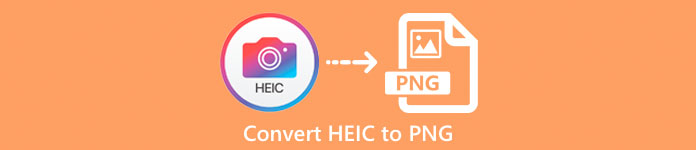
Część 1. Po co konwertować HEIC na format PNG?
Format pliku HEIC to format obrazu stworzony przez Apple. Jest to format obrazu powszechnie używany przez urządzenia Apple. Chociaż ma wysoką rozdzielczość, nie zajmuje zbyt dużo miejsca na twoim urządzeniu. Jednak pliki HEIC nie są kompatybilne z urządzeniami innymi niż Apple. Natomiast PNG, co oznacza Portable Graphics Format, to format pliku obrazu stworzony w celu zastąpienia formatów GIF.
Jest to najczęściej używany format obrazu, który jest nieskompresowany, co oznacza, że ma ogromny rozmiar pliku. Niemniej jednak prawie wszystkie urządzenia obsługują ten format pliku obrazu. Jeśli więc chcesz otworzyć obraz HEIC na innych urządzeniach poza Apple, lepiej przekonwertuj go na format pliku PNG.
Część 2. 5 łatwych sposobów konwersji pliku HEIC do pliku PNG online
Szukanie najlepszych sposobów konwersji HEIC na PNG jest dość trudne. Jednak szukaliśmy najlepszych i najprostszych metod zmiany HEIC na format pliku PNG.
Użyj darmowego konwertera HEIC na PNG FVC
Najdoskonalszym sposobem konwersji HEIC na PNG jest użycie narzędzia do konwersji. A najlepszym narzędziem, które znaleźliśmy w Internecie jest Darmowy konwerter plików HEIC na PNG FVC. Ten konwerter to narzędzie online, które wygodnie konwertuje plik HEIC do formatu pliku PNG. Ponadto, jeśli chcesz przekonwertować plik HEIC na PNG, to narzędzie ma dla Ciebie tę funkcję.
Jest również dostępny w prawie wszystkich popularnych przeglądarkach, co czyni go narzędziem bez ograniczeń przeglądarki. Co więcej, ma prosty interfejs oprogramowania i nie ma limitu rozmiaru pliku, dzięki czemu możesz konwertować pliki HEIC bez zastanawiania się nad rozmiarem pliku. Dlatego postępuj zgodnie z poniższym prostym przewodnikiem, jeśli jesteś zainteresowany użyciem tego internetowego konwertera HEIC na PNG.
Krok 1. W przeglądarce wyszukaj Darmowy konwerter plików HEIC na PNG FVC. Możesz również kliknąć to połączyć aby przejść bezpośrednio do ich strony internetowej. Tak wygląda pierwszy interfejs:
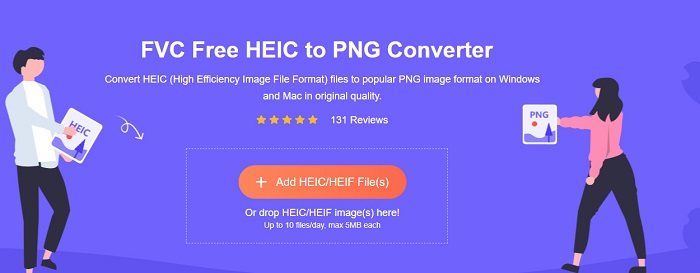
Krok 2. Następnie kliknij Dodaj pliki HEIC / HEIF przycisk. Pojawią się foldery twojego komputera, w których wybierzesz plik HEIC.
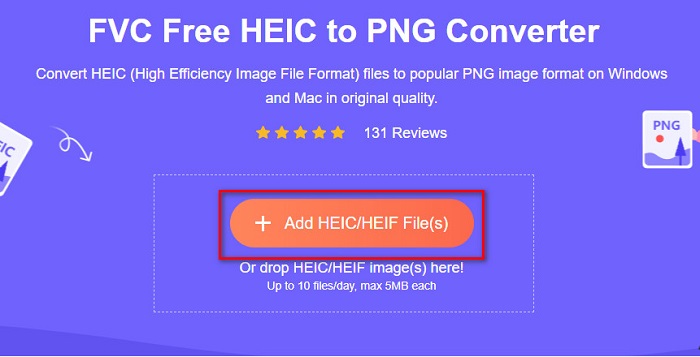
Krok 3. Następnie pojawią się foldery komputera, w których wybierzesz plik HEIC. Naciskać otwarty. Następnie rozpocznie się konwersja HEIC do PNG.
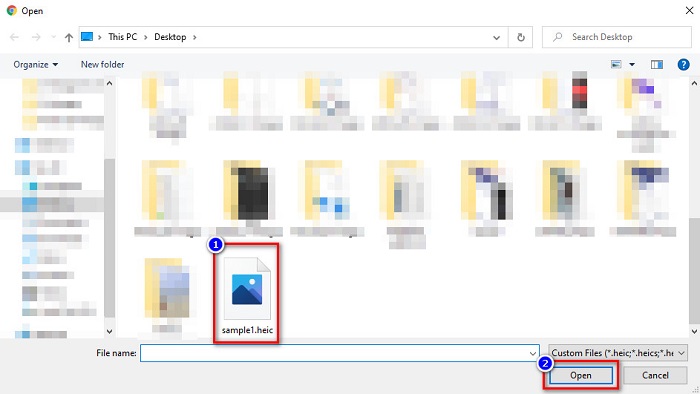
Krok 4. Wreszcie, interfejs oprogramowania, kliknij Ściągnij przycisk, aby pobrać plik PNG.
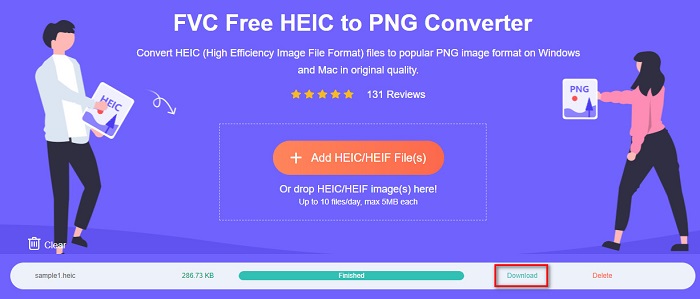
Proste, prawda? Możesz przekonwertować plik HEIC na plik PNG, wykonując te proste kroki.
Użyj Xconvert.com
Xkonwertuj to darmowy internetowy konwerter HEIC na PNG, który z łatwością konwertuje pliki HEIC na pliki PNG. Ten konwerter online ma łatwy w użyciu interfejs oprogramowania, korzystny dla początkujących użytkowników. Co więcej, możesz zmienić rozdzielczość obrazu podczas korzystania z tego konwertera online. Jednak ponieważ jest to narzędzie zależne od Internetu, możesz doświadczyć powolnego procesu konwersji, gdy internet jest wolny. Zawiera również reklamy, które mogą być dla Ciebie niepokojące.
Krok 1. Szukaj Xconvert.com w Twojej przeglądarce. Na ich stronie internetowej kliknij przycisk Dodaj pliki, a następnie pojawią się pliki komputerowe, a następnie wybierz plik HEIC.
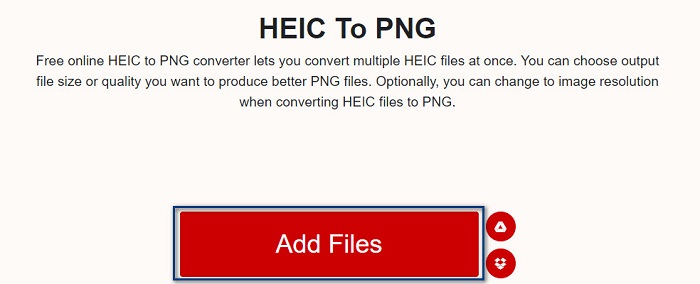
Krok 2. Twój obraz zostanie przesłany do interfejsu oprogramowania. Po przesłaniu kliknij Konwertować przycisk znajdujący się w prawym dolnym rogu interfejsu oprogramowania. A następnie poczekaj, aż plik będzie gotowy do pobrania, a następnie przejdź do następnego kroku.
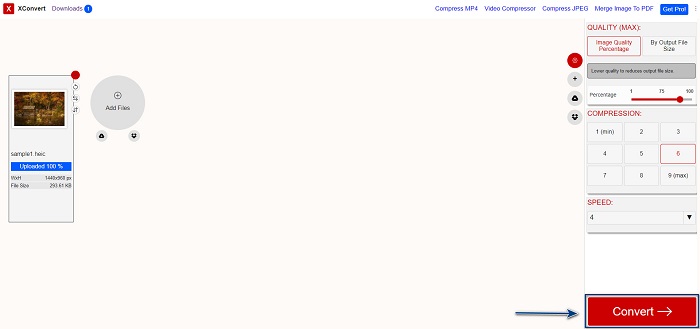
Krok 3. Gdy plik będzie gotowy, kliknij Ściągnij przycisk, aby pobrać plik PNG; nad przyciskiem pobierania zobaczysz również rozmiar wyjściowy i czas potrzebny na konwersję.
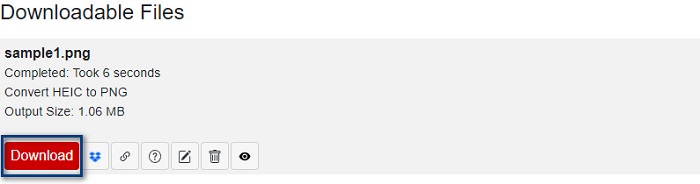
Użyj Zamzar
Innym sposobem konwersji HEIC na PNG online jest użycie Zamzar konwerter online. Prawdopodobnie widziałeś ten konwerter podczas wyszukiwania konwertera HEIC na PNG. Ten konwerter jest dostępny w prawie wszystkich dostępnych przeglądarkach. Ponadto posiada prosty interfejs użytkownika, co czyni go narzędziem przyjaznym dla użytkownika. Jednak Twój plik może zostać uszkodzony, gdy połączenie internetowe zostanie przerwane podczas procesu konwersji. Niemniej jednak wielu użytkowników używa tego konwertera do zmiany HEIC na plik PNG.
Krok 1. W używanej przeglądarce wyszukaj Zamzar. W ich witrynie kliknij Dodaj pliki przycisk. Pojawią się pliki komputerowe, a następnie prześlij obraz HEIC.
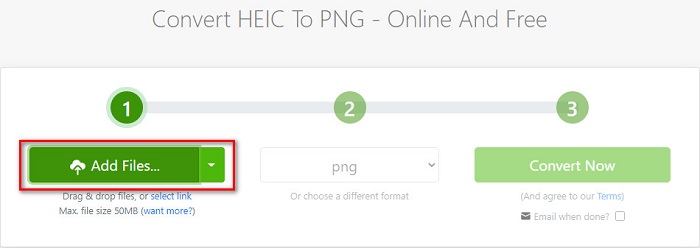
Krok 2. Po przesłaniu pliku HEIC kliknij upuścić przycisk, a następnie wybierz PNG jako format wyjściowy pliku.
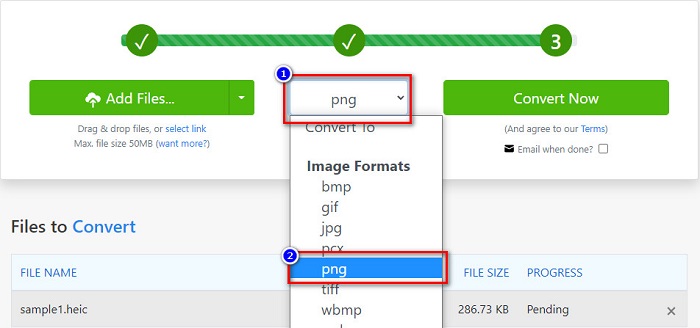
Krok 3. Na koniec kliknij Skonwertuj teraz przycisk, aby przekonwertować plik HEIC do formatu pliku PNG. Następnie pobierz plik PNG. Poczekaj kilka sekund i to wszystko!
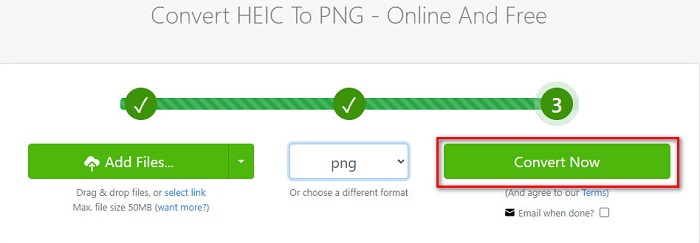
Użyj konwersji Tools.io
Narzędzie do konwersji to internetowy konwerter HEIC na PNG z prostym interfejsem użytkownika. Może konwertować plik HEIC do PNG z dużą prędkością. Ponadto nie zawiera wielu reklam, w przeciwieństwie do innych konwerterów online. Ale wadą jest to, że możesz przekonwertować tylko dziesięć plików dziennie i ma limit rozmiaru pliku. Ale jeśli konwertujesz mały plik, to narzędzie może być dla Ciebie odpowiednie.
Krok 1. Wyszukaj Conversion Tools.io w swojej przeglądarce. Następnie kliknij Przeglądaj przycisk na głównym interfejsie oprogramowania lub przeciągnij i upuść twój plik HEIC na Przeglądaj przycisk.
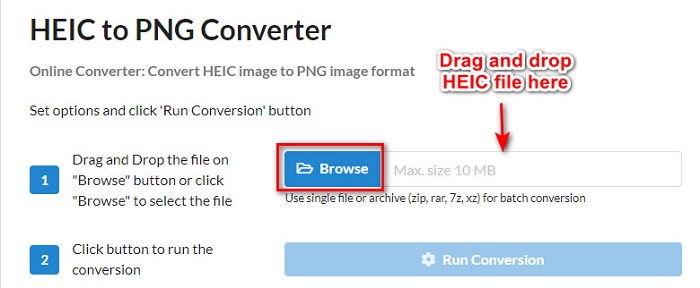
Krok 2. Następnie kliknij Uruchom konwersję przycisk, aby rozpocząć konwersję pliku HEIC do pliku PNG. A następnie poczekaj na załadowanie pliku obrazu, a następnie przejdź do następnego kroku.
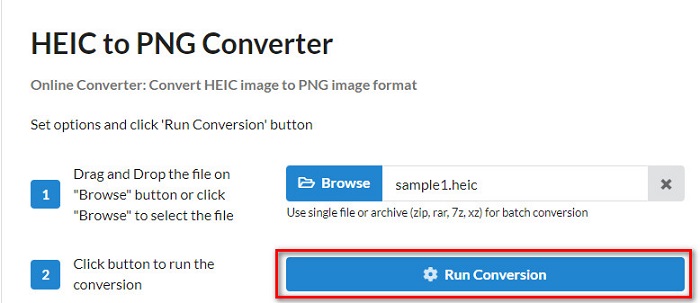
Krok 3. Aby zakończyć, kliknij Ściągnij przycisk, aby pobrać plik PNG.
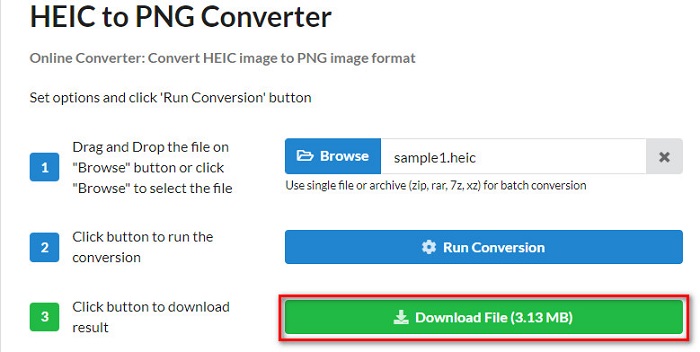
Użyj CDKM
Ostatnim narzędziem, które wam przedstawimy, jest CDKM. To narzędzie umożliwia konwersję plików HEIC do PNG za pomocą zaledwie kilku kliknięć. Jednak korzystanie z tego konwertera online może potrwać kilka sekund, w zależności od szybkości Internetu. Zawiera również reklamy, które mogą być dla Ciebie irytujące. Niemniej jednak nie ma limitu rozmiaru pliku, więc warto spróbować.
Krok 1. W przeglądarce wyszukaj konwerter CDKM online. W głównym interfejsie oprogramowania kliknij Wybierz pliki przycisk. Pojawią się foldery na Twoim komputerze, a następnie wybierz swój HEIC plik do przesłania.

Krok 2. Następnie kliknij Rozpocznij konwersję przycisk, aby rozpocząć proces konwersji.

Krok 3. Na koniec przewiń trochę w dół i zobacz Ściągnij przycisk. Kliknij Ściągnij przycisk, aby pobrać plik PNG.

Część 3. Konwertuj HEIC na PNG na Macu
Urządzenia Apple obsługują formaty plików HEIC, a za pomocą komputera Mac można natywnie otworzyć plik HEIC. Ale jeśli chcesz przekonwertować plik HEIC na PNG, możesz go zmienić za pomocą aplikacji Photo na komputerze Mac. W związku z tym, jeśli jesteś użytkownikiem Maca, lepiej przeczytaj tę część.
Krok 1. Pierwszy, przeciągnij i upuść plik HEIC do Aplikacja do zdjęć. Następnie wyświetl podgląd zdjęcia HEIC i kliknij przycisk Plik > Eksportuj > Eksportuj 1 zdjęcie.
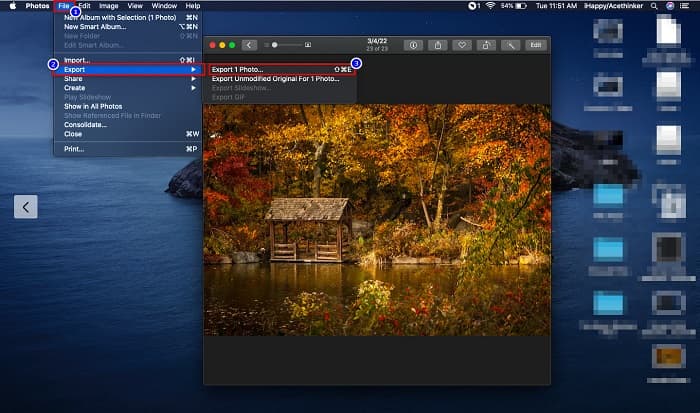
Krok 2. Po, na Rodzaj zdjęcia, kliknij żądany format wyjściowy. Wybierz PNG format pliku.
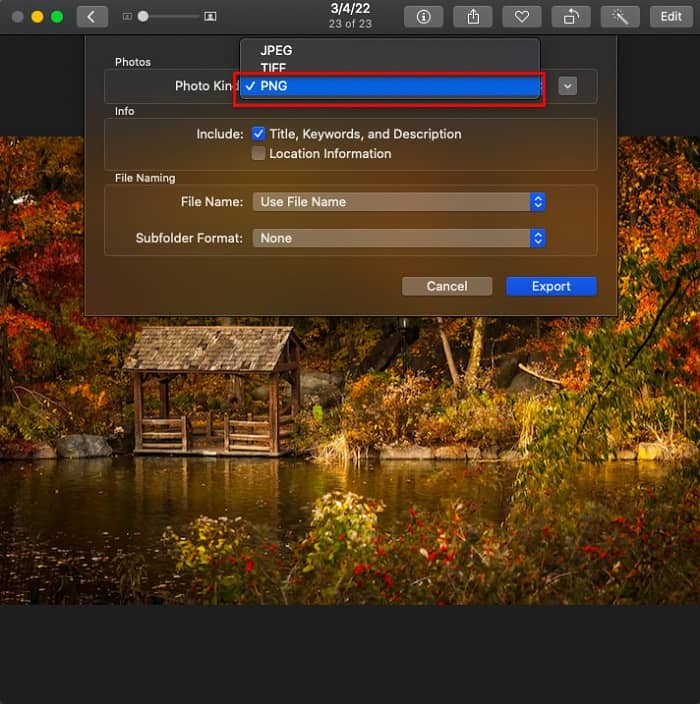
Krok 3. A następnie kliknij Eksport , a następnie wybierz miejsce docelowe pliku wyjściowego. Zobaczysz, że plik HEIC został zmieniony na format pliku PNG.
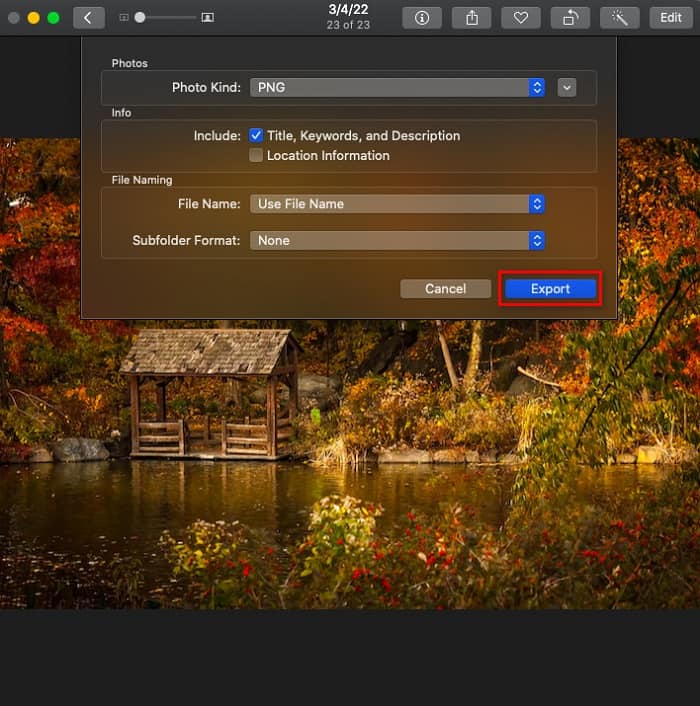
Część 4. Konwertuj plik HEIC na PNG na iPhonie
Jeśli używasz iPhone'a, możesz otworzyć plik HEIC na swoim urządzeniu. Ale jeśli chcesz przekonwertować plik HEIC na PNG za pomocą urządzenia iPhone, mamy dla Ciebie sposób. Wykonując poniższe proste i łatwe kroki, możesz bez wysiłku przekonwertować HEIC na PNG.
Krok 1. Na Aplikacja do zdjęć na iPhonie stuknij przycisk Wybierz znajdujący się u góry ekranu. A następnie wybierz swój HEIC plik, a następnie kliknij Dzielić Ikona.
Krok 2. Przesuń ekran w górę; zobaczysz opcję Kopiuj zdjęcie, a następnie kliknij ją.
Krok 3. Na koniec przejdź do Akta aplikacji, dotknij Przeglądaj i wybierz żądaną lokalizację wyjściową (kliknij iCloud Drive lub Na moim iPhonie). Następnie wklej tam swój plik HEIC.
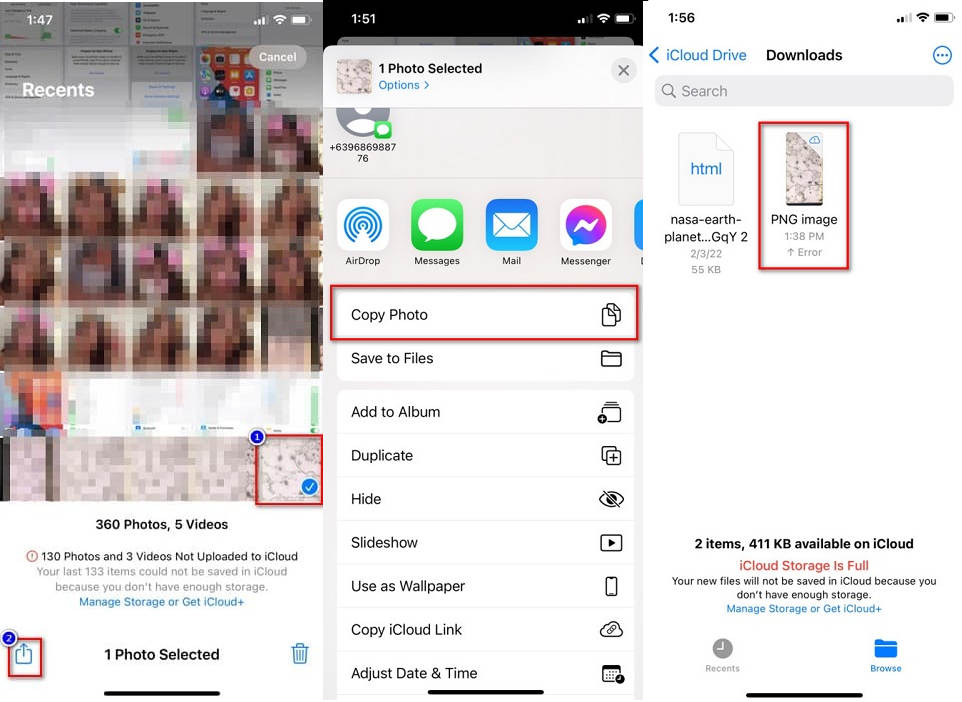
Po wklejeniu pliku zobaczysz, że zostanie on automatycznie przekonwertowany na plik PNG.
Część 5. Rozszerzona wiedza na temat pliku HEIC i pliku PNG
Jeśli nadal masz wątpliwości, czy chcesz przekonwertować plik HEIC do PNG, udostępniamy tabelę porównawczą, która pomoże Ci odróżnić różnice między tymi dwoma plikami. Co więcej, daje jasny przegląd cech HEIC i PNG. Przeczytaj uważnie, aby poznać różnicę między plikami HEIC a plikami PNG.
| HEIC | PNG | |
| Zgodność | Tylko urządzenie Apple obsługuje ten format pliku. | Prawie wszystkie urządzenia obsługują ten plik, w tym urządzenia Apple. |
| Rozmiar pliku | Mały rozmiar pliku. | Może osiągnąć ogromny rozmiar pliku. |
| Jakość obrazu | Wysoka jakość obrazu. | Ma dobrą jakość, ale nie lepszą niż plik HEIC. |
| Skompresowany/Nieskompresowany | Sprężony | Nieskompresowany |
| Redagowanie | Zachowuje jakość obrazu podczas edycji. | Jakość może ulec pogorszeniu podczas edycji. |
Część 6. Często zadawane pytania dotyczące konwersji HEIC na PNG
Czy konwersja HEIC do PNG wpłynie na rozmiar pliku?
TAk. Podczas konwersji HEIC na PNG zwiększy się rozmiar pliku, chociaż nie będzie wysoki.
Czy możesz otwierać pliki PNG w Adobe Photoshop?
Z pewnością. Pliki PNG można otwierać w programie Adobe Photoshop, ponieważ Adobe Photoshop obsługuje format plików PNG.
Czy możesz natywnie otworzyć format pliku PNG na urządzeniach Apple?
TAk. Gdy robisz zrzuty ekranu z iPhone'a, są one automatycznie zapisywane w Rolce z aparatu jako plik PNG.
Wniosek
W końcu! Jesteśmy teraz do końca naszej przygody. W tym artykule znajdziesz najlepsze rozwiązania do konwersji pliku HEIC do formatu pliku PNG. Wszystkie konwertery online HEIC na PNG, które pokazano powyżej, mogą skutecznie konwertować plik bez wysiłku. Co więcej, istnieją również inne opcje, z których możesz skorzystać, jeśli jesteś użytkownikiem Maca lub iPhone'a. Ale jeśli szukasz najlepszy konwerter HEIC na PNG z wyjątkowymi funkcjami do wykorzystania, to FVC Bezpłatne HEIC do PNG konwerter to najlepszy wybór dla Ciebie.



 Video Converter Ultimate
Video Converter Ultimate Nagrywarka ekranu
Nagrywarka ekranu



